win新建文件夹怎么创建|win10新建文件夹怎么创建,win10右键怎么新建菜单
[摘要]软件等级:更新时间:2016-10-10版本号:V1.1 win10简优化工具下载立即下载win10新建文件夹怎么创建,win10右键怎么新建菜单有朋友安装了win10系统后发现右键菜单...
win10新建文件夹怎么创建,win10右键怎么新建菜单
有朋友安装了win10系统后发现右键菜单中没有新建项,而平时使用新建 - 文件夹项的机率很高。如何才能恢复桌面右键菜单中的新建项呢?
右键点击桌面空白处,在右键菜单中发现没有新建项;
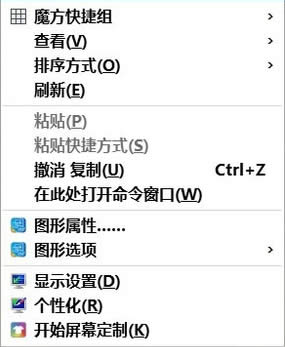
桌面右键菜单没有新建项的恢复方法 - 修改注册表值
注册表路径:
HKEY_CLASSES_ROOT\Directory\Background\shellex\
ContextMenuHandlers\New
步骤:
右键点击:开始 - 运行(输入regedit)- 确定或者回车,打开注册表编辑器;
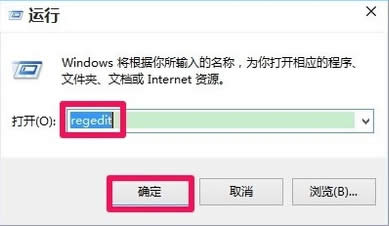
在打开的注册表编辑器窗口,我们展开HKEY_CLASSES_ROOT;
win新建文件夹怎样创建|win10新建文件夹怎样创建,win10右键怎样新建菜单
